
Мазмуну:
- Автор John Day [email protected].
- Public 2024-01-30 10:39.
- Акыркы өзгөртүү 2025-01-23 14:51.
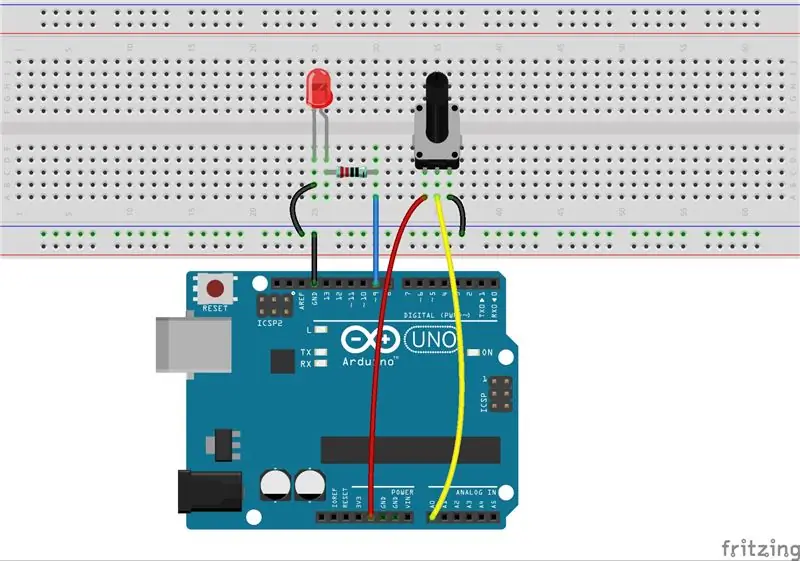
Буга чейин, биз жаңы программалык камсыздоону билүү үчүн агартуучу болушу мүмкүн болгон маалыматтарды башкаруу тактасына жөнөтүү үчүн Сериялык Мониторду колдонгонбуз. Бул сабакта, потенциометрдин жардамы менен LEDдин жарыгын кантип өзгөртүү керектигин карап көрөлү жана анын наркынын өзгөрүшүн көрүү үчүн потенциометрдин маалыматтарын сериялык монитордон алалы.
1 -кадам: Компоненттер
- Arduino Uno тактасы * 1
- USB кабели * 1
- Резистор (220Ω) * 1
- LED * 1
- Потенциометр * 1
- Нан тактасы * 1
- секирүүчү зымдар
2 -кадам: Принцип
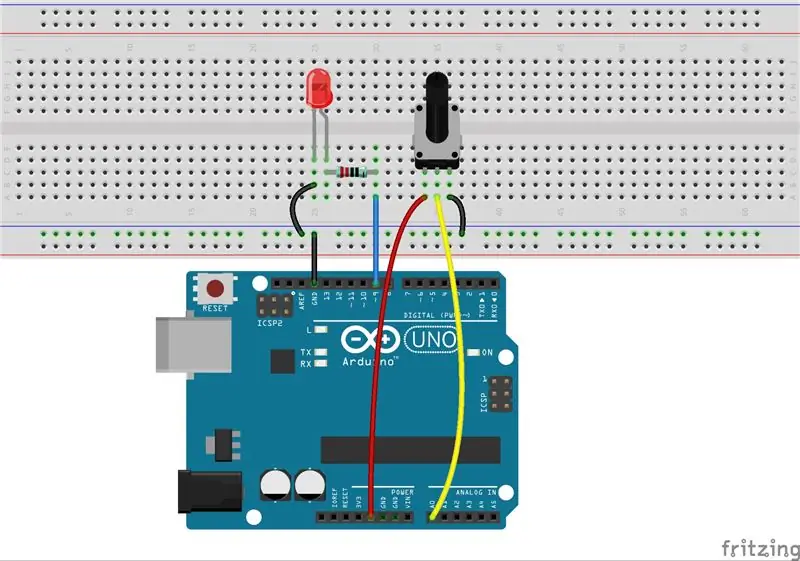
Сызыктуу потенциометр - аналогдук электрондук компонент. Ошентип, аналогдук маани менен санариптин ортосунда кандай айырма бар? Жөнөкөй сөз менен айтканда, санарип күйгүзүү/өчүрүү, эки абал менен жогорку/төмөнкү деңгээл, башкача айтканда 0 же 1. Бирок аналогдук сигналдардын маалыматтык абалы сызыктуу, мисалы, 1ден 1000ге чейин; сигналдын мааниси так санды көрсөтүүнүн ордуна убакыттын өтүшү менен өзгөрөт. Аналогдук сигналдарга жарыктын интенсивдүүлүгү, нымдуулугу, температурасы ж.
3 -кадам: Схемалык диаграмма
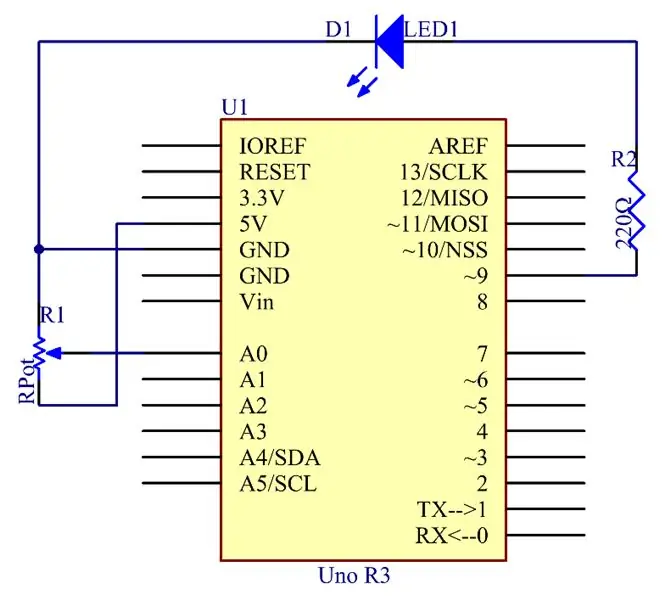
4 -кадам: Процедуралар
Бул экспериментте потенциометр чыңалуу бөлүштүргүч катары колдонулат, башкача айтканда түзмөктөрдү анын үч казыгына туташтырат. Потенциометрдин ортоңку пинин A0 жана башка эки казыкты 5V менен GND га туташтырыңыз. Демек, потенциометрдин чыңалуусу 0-5В. Потенциометрдин баскычын айлантсаңыз, A0 пиндеги чыңалуу өзгөрөт. Андан кийин бул чыңалууну башкаруу тактасындагы AD конвертери менен санариптик мааниге (0-1024) айландырыңыз. Программалоо аркылуу биз конверттелген санариптик баалуулукту башкаруу тактасындагы LEDдин жарыгын көзөмөлдөө үчүн колдоно алабыз.
1 кадам:
Районду куруңуз.
2-кадам:
Кодду https://github.com/primerobotics/Arduino сайтынан жүктөп алыңыз
3 -кадам:
Эскизди Arduino Uno тактасына жүктөңүз
Кодду башкаруу тактасына жүктөө үчүн Жүктөө сөлөкөтүн басыңыз.
Терезенин ылдыйында "Жүктөө бүттү" пайда болсо, бул эскиз ийгиликтүү жүктөлгөнүн билдирет.
Потенциометрдин валын айлантыңыз, ошондо сиз диоддун өзгөрүшүнүн жарыгын көрөсүз.
Тиешелүү маанинин өзгөрүшүн текшергиңиз келсе, Сериялык Мониторду ачыңыз жана потенциометрдин баскычынын айлануусу менен терезедеги маалыматтар өзгөрөт. Бул эксперимент сиз каалагандай башкаларга да өзгөртүлүшү мүмкүн. Мисалы, потенциометрди колдонуп, LED жаркылдап турган убакыт аралыгын көзөмөлдөңүз.
5 -кадам: Код
// Потенциометр менен көзөмөлдөнөт
// Rotate
потенциометрдин огу жана сиз LEDдин жарыгын көрүшүңүз керек.
//Website:www.primerobotics.in
/******************************************/
const
int analogPin = 0; // аналогдук кирүүчү пин туташтырылат
const
int ledPin = 9; // LED тиркелет
int
inputValue = 0; // сенсордон келген маанини сактоо үчүн өзгөрмө
int
outputValue = 0; // өзгөрмө чыгаруу маанисин сактоо үчүн
/******************************************/
жараксыз
жайгашуу()
{
Serial.begin (9600); // серияны коюңуз
байланыштын кудурети 9600
}
/******************************************/
жараксыз
цикл ()
{
inputValue = analogRead (analogPin); // окуу
потенциометрдин мааниси
Serial.print ("Киргизүү:"); // басып чыгаруу
"Киргизүү"
Serial.println (inputValue); // басып чыгаруу
inputValue
outputValue = карта (inputValue, 0, 1023, 0, 255); // 0-1023төн 0гө чейин 255ке чейинки санга пропорционалдуу которуу
Serial.print ("Чыгуу:"); // басып чыгаруу
"Чыгаруу"
Serial.println (outputValue); // басып чыгаруу
outputValue
analogWrite (ledPin, outputValue); // буруңуз
Чыгуу наркына жараша LED
кечигүү (1000);
}
/*******************************************/
Сунушталууда:
DIY - RGB LED Shades Arduino тарабынан башкарылат: 5 кадам (сүрөттөр менен)

DIY | RGB LED Shades Arduino тарабынан көзөмөлдөнөт: Бүгүн мен сизге өзүңүздүн RGB LED айнектериңизди кантип оңой жана арзан курууну үйрөтөм Бул ар дайым менин эң чоң кыялдарымдын бири болгон жана ал акыры ишке ашты! NextPCBге демөөрчүлүк үчүн чоң кыйкырык бул долбоор. Алар ПХБ өндүрүүчүлөрү
Arduino тарабынан RGB LED түнкү козу: 5 кадам
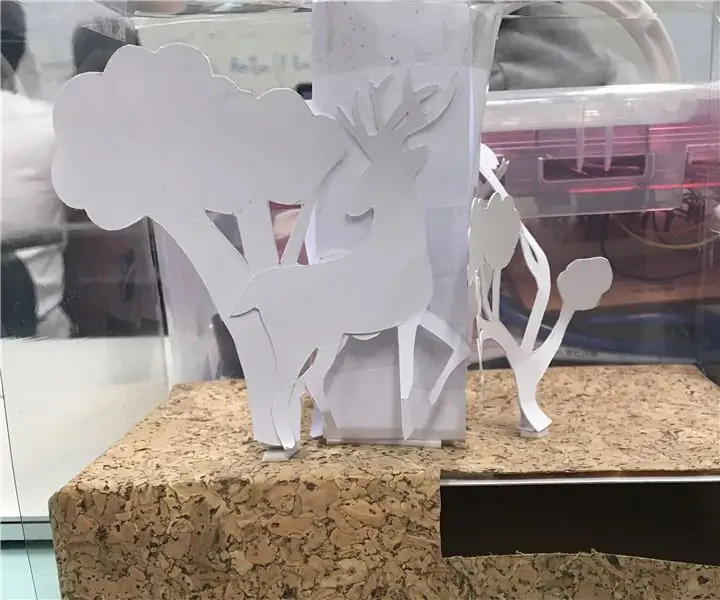
Arduino тарабынан RGB LED Night Lamb: Бул көрсөтмө сизге RGB LED менен камсыздалган түнкү чыракты көрсөтөт. Долбоор башталгычтар үчүн ылайыктуу болгон жөнөкөй коду бар бир нече компоненттерди камтыйт. Бул продукт корпустун көрүнүшү боюнча өзгөрөт, сиз каалаган фигураны жасай аласыз
Адам-компьютер интерфейси: EMG колдонуп, билек кыймылы тарабынан Gripper (Kirigami тарабынан жасалган) функциясы: 7 кадам

Адам-ЭЭМ Интерфейси: Function a Gripper (Kirigami тарабынан жасалган) Билек Кыймылы EMGди колдонуп: Ошентип, бул менин компьютер-интерфейсиндеги биринчи аракетим болду. python жана arduino аркылуу жана оригами негизделген кармагычты иштетти
ESP 8266 Nodemcu Ws 2812 Neopixel негизиндеги LED MOOD лампасы жергиликтүү веб -сервер тарабынан башкарылат: 6 кадам

ESP 8266 Nodemcu Ws 2812 Neopixel негизиндеги LED MOOD лампасы жергиликтүү веб -сервер тарабынан башкарылат: ESP 8266 Nodemcu Ws 2812 Neopixel негизделген LED MOOD чырагы Webserver аркылуу башкарылат
ARDUINO YUN тарабынан башкарылган ROOMBA STEFANO DALL'OLIO тарабынан Wifi App аркылуу: 4 кадам (Сүрөттөр менен)

ROOMBA Driveed by ARDUINO YUN Via Wifi App by STEFANO DALL'OLIO: Бул колдонмодо Wifi аркылуу Roomba айдап чыгуу үчүн ARDUINO YUNду Roomba менен туташтыруу үчүн кодду бөлүшөм. Код жана колдонмо толугу менен өзүм түзүп, Стефано Далл тарабынан иштелип чыккан Olio.My Roomba бул Roomba 620, бирок ошол эле кодду башка Roomb үчүн колдонсоңуз болот
